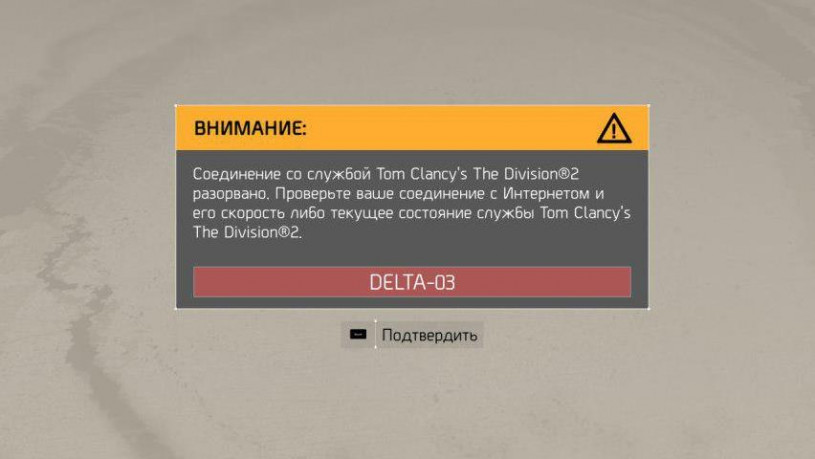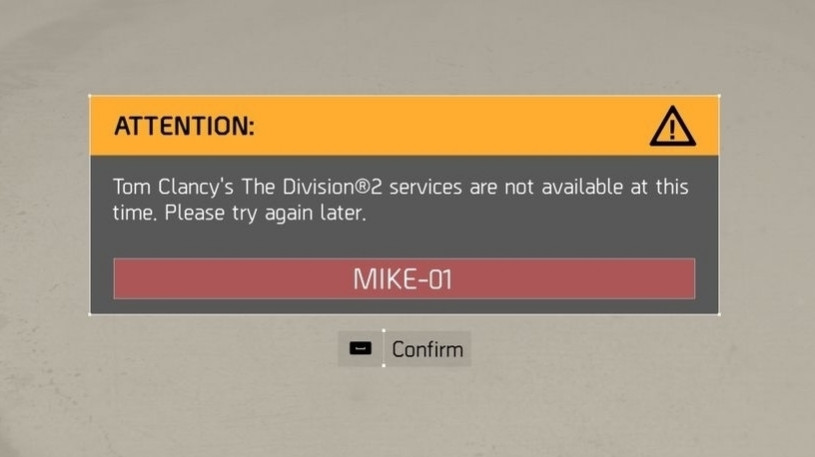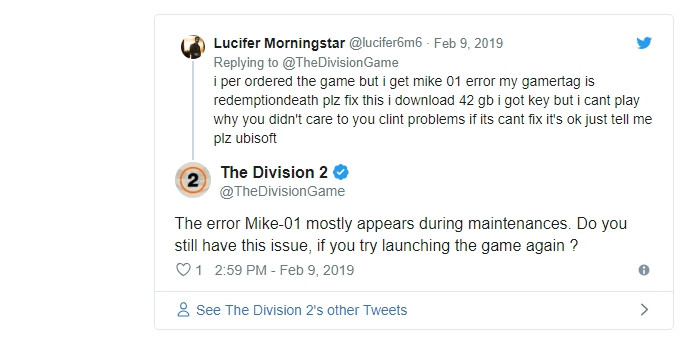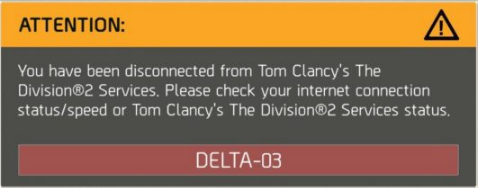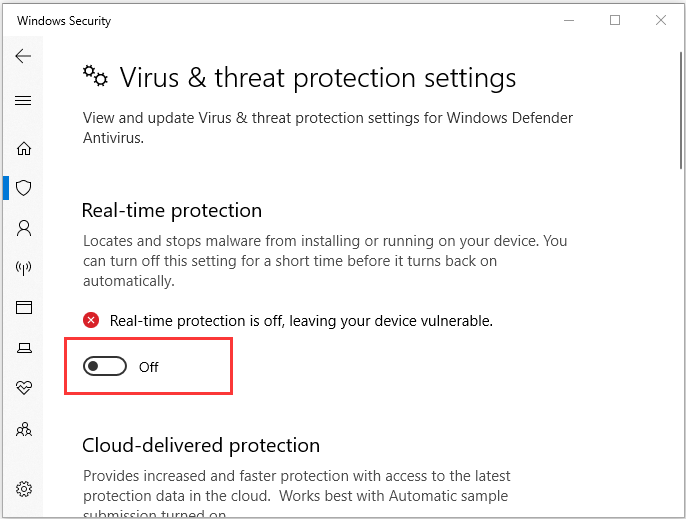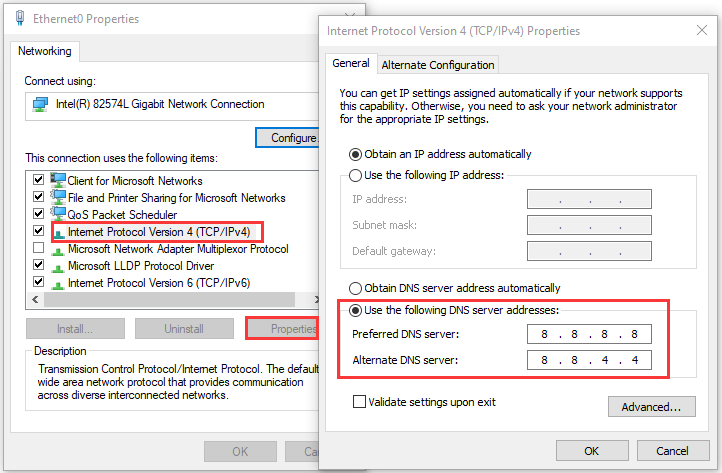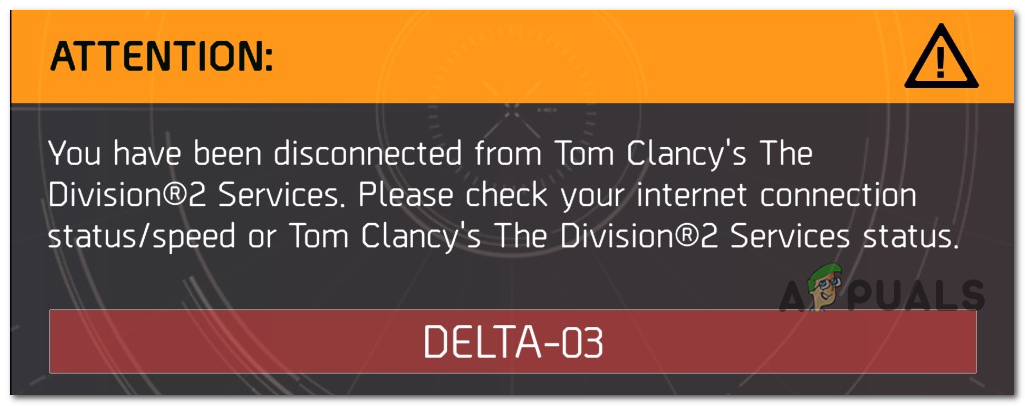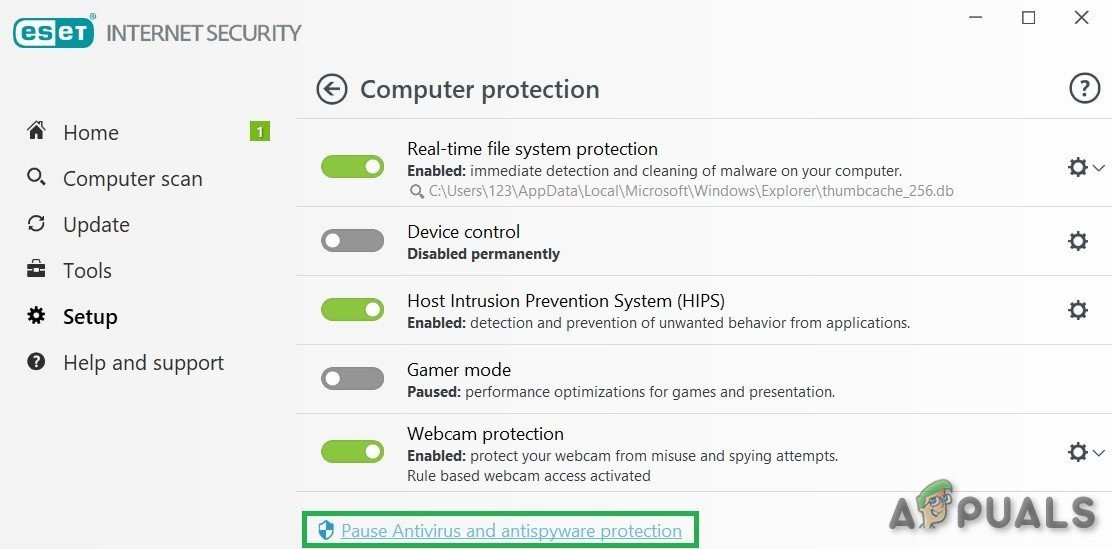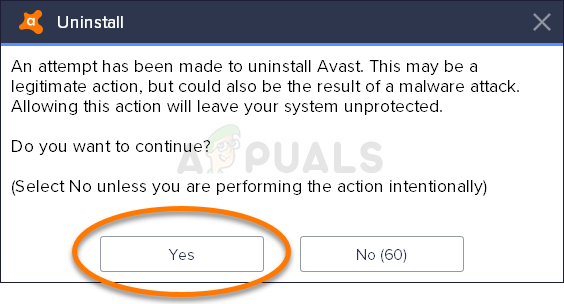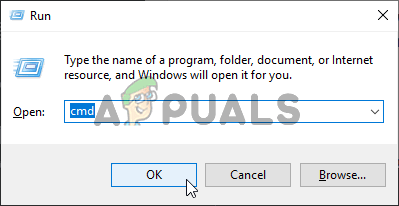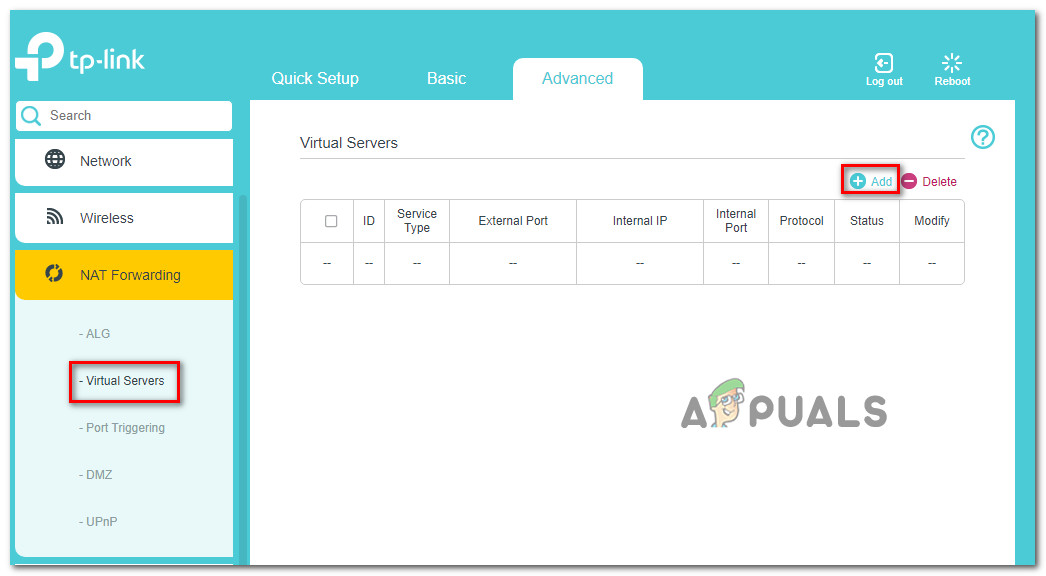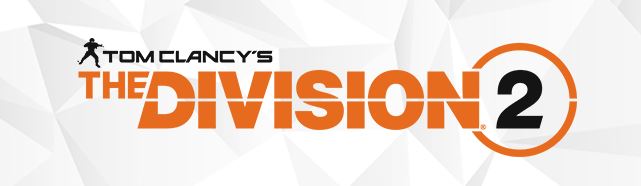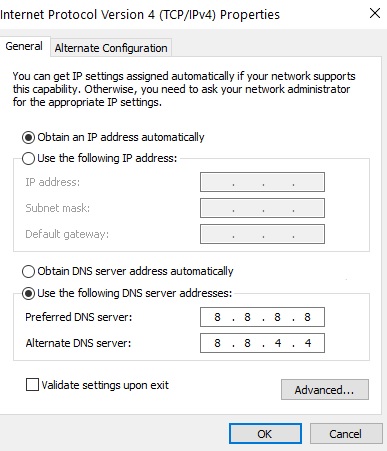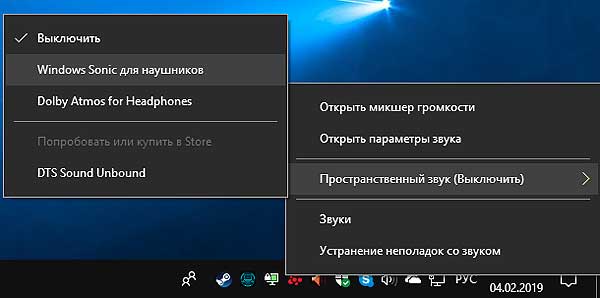Содержание
- Метод 1: перезагрузите или сбросьте маршрутизатор
- Метод 2: отключение / удаление стороннего Security Suite
- Метод 3: очистка / смена DNS
- Метод 4: перенаправление портов, используемых подразделением 2
Некоторые игроки Дивизиона 2 отключаются каждые пару минут с кодом ошибки. Дельта-03. Сообщается, что эта проблема возникает как на ПК, так и на консолях (Playstation 4 и Xbox One).
Как оказалось, существует несколько разных причин, которые могут вызывать эту конкретную проблему на ПК и консолях:
- Распространенная несогласованность TCP / IP — Один из наиболее распространенных случаев, вызывающих эту проблему, — это довольно типичная несогласованность TCP / IP, которая может возникать по нескольким причинам. В этом случае вы сможете решить проблему, обновив текущую сеть или перезапустив маршрутизатор.
- Вмешательство стороннего пакета безопасности — Как оказалось, эта проблема также может быть вызвана чрезмерно защищающим антивирусом или брандмауэром. Если этот сценарий применим, вы сможете решить эту проблему, отключив защиту в реальном времени или полностью удалив программу безопасности (если вы используете сторонний брандмауэр).
- Несогласованность DNS — DNS, назначенный из неверного диапазона, также может быть основной причиной появления этого кода ошибки в Destiny 2. В этом случае есть два способа исправить это. Вы можете либо очистить текущий DNS и заставить своего интернет-провайдера обновить конфигурацию IP / TCP из командной строки с повышенными привилегиями, либо вы можете переключиться на DNS, предоставленный Google.
- NAT закрыт — Другой распространенной причиной, которая может вызвать эту ошибку, является случай, когда NAT вашей сети закрыт. Это приведет к тому, что ваш компьютер не сможет поддерживать стабильные соединения с внешними игровыми серверами. В этом случае вы сможете решить проблему, включив UPnP или перенаправив порты, необходимые для Destiny 2, вручную, если UPnP не поддерживается.
Метод 1: перезагрузите или сбросьте маршрутизатор
Одна из наиболее распространенных причин, вызывающих эту ошибку, — несогласованность сети. И после исследования этой конкретной проблемы выясняется, что подавляющее большинство сетевых несоответствий, связанных с Division 2, на самом деле вызвано маршрутизаторами.
В большинстве случаев затронутые пользователи на самом деле имеют дело с неким типом несогласованности TCP / IP, что приводит к разрыву соединения с сервером Destiny 2. Эта проблема гораздо чаще встречается в маршрутизаторах низкого уровня с ограниченной пропускной способностью, которым поручено поддерживать соединение, когда несколько устройств одновременно подключены к одной и той же сети.
В случае, если этот сценарий кажется возможным, начните это руководство по устранению неполадок, отключив все несущественные устройства (к игровому соединению) и посмотрите, прекратится ли случайное отключение Delta 3.
Если проблема все еще не решена, попробуйте выполнить одно из двух нижеприведенных руководств, чтобы либо перезагрузить, либо сбросить соединение маршрутизатора.
Примечание: Если вы хотите избежать потери данных, мы рекомендуем начать с простого перезапуска маршрутизатора, а затем продолжить процедуру перезапуска, если проблема все еще не решена.
A. Перезагрузка маршрутизатора
Быстрый перезапуск маршрутизатора устранит почти все несоответствия, вызванные некоторыми типами временных данных, влияющих на соединение TCP / IP. Это исправление было подтверждено множеством пользователей, которые ранее сталкивались с Дельта-03 код ошибки.
Чтобы выполнить перезагрузку маршрутизатора, посмотрите на заднюю часть маршрутизатора и нажмите кнопку включения-выключения один раз, чтобы отключить питание. Затем нажмите кнопку питания один раз, чтобы отключить питание маршрутизатора, затем физически отключите кабель питания и подождите около минуты, чтобы убедиться, что силовые конденсаторы вашего маршрутизатора полностью разряжены.
После успешного перезапуска маршрутизатора и повторного запуска сети дождитесь восстановления доступа в Интернет и затем повторите действие в Разделе 2, которое ранее вызывало Дельта-03 код ошибки.
Если проблема все еще возникает, перейдите к следующему подруководству ниже, чтобы выполнить сброс маршрутизатора.
Б. Сброс маршрутизатора
Если простая перезагрузка маршрутизатора не сработала для вас, скорее всего, вы имеете дело с более серьезной несогласованностью сети, которую нельзя устранить простым сбросом настроек сети. Но поскольку существует множество различных причин, которые могут быть причиной появления этой ошибки, наиболее эффективным способом решения большинства сохраняющихся сетевых проблем является сброс вашего маршрутизатора до заводских значений.
Это в конечном итоге решит проблему в тех случаях, когда проблема вызвана каким-либо типом модификации, которую вы ранее использовали в настройках маршрутизатора.
Важный: Имейте в виду, что дальнейшее использование этого метода также означает, что вы очистите все пользовательские настройки, которые вы ранее установили. Сюда входят любые ранее перенаправленные порты, устройства из белого списка, заблокированные устройства, пользовательские учетные данные для входа и все остальное, что вы изменили в настройках маршрутизатора с момента настройки сети.
Если вы понимаете последствия и хотите продвигаться вперед с этим методом, вы можете начать эту операцию, нажав и удерживая кнопку сброса в течение 10 секунд или более или до тех пор, пока не увидите, что все передние светодиоды мигают одновременно.
Вы сможете найти кнопку сброса на задней панели маршрутизатора, но в большинстве случаев вам понадобится острый предмет, например небольшая отвертка или зубочистка, чтобы добраться до кнопки.
Если ваш интернет-провайдер предоставляет соединение PPoE (протокол точка-точка через Интернет), вам нужно будет держать наготове учетные данные провайдера, так как вам, вероятно, потребуется снова настроить соединение после завершения процедуры сброса.
После того, как вам удастся успешно перезагрузить маршрутизатор и будет установлен доступ в Интернет, повторите действие в Разделе 2 и посмотрите, решена ли проблема.
Если та же проблема все еще возникает, перейдите к следующему потенциальному исправлению ниже.
Метод 2: отключение / удаление стороннего Security Suite
Если вы используете сторонний пакет безопасности или брандмауэр, возможно, ложное срабатывание фактически приводит к разрыву соединения с игровым сервером.
Подтверждено, что эта проблема возникает у затронутых пользователей как сторонних брандмауэров, так и сторонних комплектов безопасности.
Если вы используете сторонний брандмауэр, исправить это так же просто, как отключить пакет безопасности, когда вы активно играете в игру. Большинство пакетов сторонних производителей позволяют сделать это прямо с помощью значка пакета безопасности на панели задач. Просто щелкните его правой кнопкой мыши и найдите параметр, позволяющий отключить защиту в реальном времени.
Однако, если вы используете сторонний брандмауэр, отключения стороннего пакета, скорее всего, будет недостаточно, поскольку тот же пакет безопасности останется на месте даже после того, как вы отключите эту меру безопасности.
В этом случае единственное жизнеспособное решение — это удалить брандмауэр, который предположительно чрезмерно защищает, чтобы определить, мешает ли он игре или нет. Если это оказалось правдой, вы можете найти конкретные инструкции по внесению в белый список исполняемых файлов и портов, используемых Дивизионом 2 в вашем антивирусе.
Если этот сценарий применим, следуйте приведенным ниже инструкциям, чтобы удалить сторонний брандмауэр, и посмотрите, решит ли это проблему в вашем случае:
- Нажмите Клавиша Windows + R открыть Бегать диалоговое окно. Затем введите ‘Appwiz.cpl’ и нажмите Войти открыть Программы и особенности меню.
- Как только вы окажетесь внутри Программы и файлы прокрутите список установленных приложений и найдите сторонний брандмауэр, который вы хотите удалить.
- Когда вам, наконец, удастся найти его, щелкните правой кнопкой мыши список брандмауэра и выберите Удалить из появившегося контекстного меню.
- Затем следуйте инструкциям на экране, чтобы завершить удаление, затем перезагрузите компьютер и посмотрите, будет ли проблема устранена после завершения следующего запуска.
Если проблема не устранена, перейдите к следующему потенциальному исправлению ниже.
Метод 3: очистка / смена DNS
Как было подтверждено несколькими затронутыми пользователями, эта проблема также может возникать из-за несоответствия адреса доменного имени (DNS). Этот сценарий еще более вероятен, если вы сталкиваетесь с аналогичными ошибками в других многопользовательских играх.
Если этот сценарий применим, есть вероятность, что ваш интернет-провайдер назначил неверный DNS-адрес, из-за которого вашему компьютеру будет сложно поддерживать соединение с некоторыми многопользовательскими играми.
В этом случае вы можете решить проблему двумя разными способами — вы можете либо очистить DNS, а затем выполнить обновление IP / TCP из командной строки с повышенными привилегиями, либо вы можете переключиться на DNS, предоставленный Google, чтобы, надеюсь, улучшить вашу сеть. надежность.
Начните с вспомогательного руководства A (Очистка и обновление DNS) и посмотрите, исправит ли оно Дельта-03 ошибка в Разделе 2. Если та же проблема не исчезла, перейдите к дополнительному руководству B (переключившись на DNS, предоставленный Google.
A. Очистка и обновление DNS
- Нажмите Клавиша Windows + R открыть Бегать диалоговое окно. Затем введите ‘Cmd’ и нажмите Ctrl + Shift + Enter , чтобы открыть командную строку с повышенными привилегиями. Когда вам будет предложено Контроль учетных записей пользователей (UAC)нажмите да чтобы предоставить доступ администратора.
- В командной строке с повышенными привилегиями введите следующую команду и нажмите Войти чтобы очистить текущий DNS:
ipconfig / flushdns
- Затем введите следующую команду и нажмите Войти еще раз, чтобы обновить конфигурацию IP:
ipconfig / обновить
- После обновления IP-адреса вы можете закрыть командную строку с повышенными правами и запустить Division 2, чтобы увидеть, решена ли проблема.
- Если та же проблема все еще возникает, перейдите к следующему потенциальному исправлению ниже.
Б. Переход на Google DNS
- Нажмите Клавиша Windows + R открыть Бегать диалоговое окно. Затем введите ‘Ncpa.cpl’ и нажмите Войти открыть Сетевые соединения меню.
- Как только вы окажетесь в меню «Сетевые подключения», нажмите правой кнопкой мыши на сеть, которую вы активно используете. Если вы в настоящее время подключены к беспроводной сети, щелкните правой кнопкой мыши Беспроводное сетевое соединение (Wi-Fi), затем нажмите «Свойства» в только что появившемся контекстном меню.
Примечание: Если вы подключены через проводной кабель, щелкните правой кнопкой мыши на Ethernet (подключение по локальной сети) вместо. - После того, как вы, наконец, окажетесь в окне «Свойства», нажмите кнопку Сети вкладка в меню вверху. Затем перейдите к модулю с именем Это соединение использует следующие элементы и выберите Интернет-протокол версии 4 (TCP / IPv4) и нажмите на Свойства кнопка.
- Как только вы перейдете к следующему экрану, щелкните вкладку Общие, затем включите переключатель, связанный с Используйте следующий адрес DNS-сервера. Затем замените Предпочтительный DNS-сервер и Альтернативный DNS-сервер со следующими значениями:
8.8.8.8 8.8.4.4
- После соответствующей настройки значений для TCP / IPV4 сделайте то же самое с Интернет-протокол версии 6 (TCP / IPv6) и убедитесь, что вы используете вместо них следующие значения:
2001:4860:4860::8888 2001:4860:4860::8844
- После того, как вы успешно внесли и сохранили изменения, вы успешно перешли на DNS, предоставленный Google.
- В этом случае снова откройте Division 2 и посмотрите, решена ли проблема.
Если та же проблема все еще возникает, перейдите к следующему потенциальному исправлению ниже.
Метод 4: перенаправление портов, используемых подразделением 2
Если ни один из вышеперечисленных методов не помог вам, скорее всего, вы имеете дело с закрытым NAT (преобразование адресов имен), которое не позволяет вашему конечному компьютеру подключиться к игровому серверу.
В этом случае у вас есть два пути вперед — вы можете либо включить UPnP (Universal Plug and Play) или вы можете перенаправить порты, используемые Дивизионом 2, вручную. По сути, это позволяет вашему маршрутизатору автоматически перенаправлять порты, которые используются доверенными играми и приложениями, к которым ваши устройства пытаются подключиться.
Это, безусловно, предпочтительный подход, но не каждая модель маршрутизатора поддерживает эту функцию. Если вы используете старый маршрутизатор, который не поддерживает UPNP, единственный способ решить эту проблему — перенаправить необходимые порты вручную. Вот краткое руководство, как это сделать:
Примечание: Эти шаги предназначены только для ориентации, так как конкретные экраны, которые вы увидите, будут зависеть от производителя вашего маршрутизатора. Но в целом этапы перехода к экрану переадресации портов очень похожи у большинства производителей.
- Откройте браузер по умолчанию, введите адрес маршрутизатора прямо в панель навигации и нажмите Войти чтобы получить доступ к настройкам вашего роутера:
192.168.1.1 192.168.0.1
Примечание: В подавляющем большинстве случаев один из этих двух адресов должен разрешать доступ к настройкам вашего маршрутизатора. Но если вы ранее установили собственный сетевой адрес для своего маршрутизатора, вот как узнать IP-адрес вашего маршрутизатора с любого устройства.
- Как только вы окажетесь на начальном экране входа в систему, введите пользовательские учетные данные, если вы их ранее установили. Если вы впервые попадаете на этот экран, попробуйте учетные данные по умолчанию, которые использует большинство производителей маршрутизаторов — админ или 1234 (как для администратора, так и для пароля).
- Как только вы войдете в настройки своего роутера, найдите способ получить доступ к Продвинутый (Эксперт) меню и посмотрите, сможете ли вы найти вариант с именем Перенаправление NAT или Перенаправление порта.
- Как только вы дойдете до экрана переадресации портов, переадресуйте следующие порты, которые Destiny 2 использует на ПК, PS4 и Xbox One:
TCP: 13000, 27015, 51000, 55000, 55002 UDP: 22000-22032
- Как только порты успешно перенаправлены, снова откройте Division 2 и посмотрите, происходят ли все еще случайные отключения.
Объяснение кодов ошибок в Division 2 — значения кодов ошибок Mike-01, Alpha-02, Bravo, Delta-03 и способы их устранения:
Сейчас объясню ошибки вида
«Соединение со службой Tom Clancy’s The Division 2 разорвано. Проверьте ваше соединение с Интернетом и его скорость либо текущее состояние службы Tom Clancy’s The Division 2.»
Коды ошибок в The Division 2 начали появляться у игроков, причем они могут значить что угодно — от полного отказа серверов до незначительного перерыва в обслуживании.
В большинстве случаев достаточно просто закрыть приложение или попробовать еще раз, но здесь я подробно расскажу, что именно означают эти коды ошибок для Дивижн 2, включая Mike-01, Alfa-02 и Delta-03, а также ошибки Bravo, которые являются наиболее распространенными на текущий момент.
Mike-01 похоже является наиболее часто встречаемым кодом на данный момент, и тут есть непонятные расхождения в версиях, что она значит.
Первый вариант: Mike-01 означает, что серверы Дивижки недоступны по причине обслуживания (может быть обновляют что-то или исправляют).
Подтверждение с официального аккаунта:
Вопрос: я предзаказал игру, но у меня валится ошибка mike 01, я и туда и сюда, а оно вот это вот самое..
Ответ: Ошибка Mike-01 в основном появляется при работах на серверах. Появляется ли у вас эта ошибка постоянно, если вы пробуете перезапустить игру?
Но есть и официальная страница по ошибкам Mike (https://support.ubi.com/en-GB/faqs/000024833/MIKE-Error-Message-PC-PS4-XB1-TD/).
И вот на этой странице ошибка описана как совершенно другой тип ошибок — вроде как ошибка связана с доступом к профилю:
«Сообщение об ошибке MIKE связано с тем, что игра не может получить доступ к вашему профилю … Если вы отключились и получили ошибку MIKE при попытке восстановить соединение, игра просто пытается восстановить ваш профиль. Через 10 минут вы сможете подключиться снова. В некоторых случаях может потребоваться до 30 минут, прежде чем игра позволит вам снова подключиться. Если вы столкнулись с этой проблемой более 30 минут, обратитесь в службу поддержки.»
Обратите внимание, что если вы получаете сообщение об ошибке «Возможно, ваш прогресс будет утерян», игра восстановит последний рабочий профиль, что может привести к потере прогресса за последние 5 минут. В некоторых случаях потерянный прогресс может быть и за последние 10 минут».
Ожидая восстановления учетной записи, обратите внимание, что создание другого персонажа или игры с другим персонажем должно работать и позволить играть».
Возможно из-за технических работ на серверах игра не может найти ваш профиль. Вам просто нужно подождать, пока сервера восстановятся!
Помимо того сообщения Mike-01, которое особенно распространено, здесь есть пара других относительно известных сообщений об ошибках, с которыми у вас могут возникнуть некоторые проблемы.
Этот код менее распространенный, и не совсем понятно какое есть решение этой ошибки. Сотрудники службы поддержки Ubisoft на форумах поддержки описывают это как «ошибку подключения», и советуют вам посетить их страницу устранения неполадок подключения и найти там решения.
Как и во многих играх до дивижн, ошибка связанная с «проблемами подключения» может ошибочно относится к проблемам на стороне игрока, если игра валится с ошибкой. Как и с предыдущей проблемой () я рекомендую проверить статус серверов игры, просто чтобы убедиться, что это их косяк, а не ваш. И пробовать переподключиться. Если вы проверили интернет и вайфай, все ок, то скорей всего ошибка связана с серверами игры.
Согласно информации которую опубликовали разработчики на reddit, ошибки Bravo связаны с тем, что у вашей платформы есть проблема с подключением. Вот:
Bravo-01 or Bravo-03 — Uplay PC не в сети. Попытайтесь перезапустить сервис и проверьте соединение с интернетом.
Bravo-06 — Означает что вы разлогинились в Xbox Live пока играли. Проверьте что Xbox подключен к интернету и Xbox Live запущен
Bravo-07 — Означает что вы разлогинились в PlayStation Network. Опять же, проверьте что PlayStation подключен к интернету и что PSN запущен
Bravo-07 — Еще одно расплывчатое объяснение ошибки подключения. Означает что соединение с сервером потеряно. Еще раз — проверьте подключение к интернету и что сами сервера игры не находятся в отключенном состоянии.
Коды ошибок Charlie относятся к античиту The Division 2, в частности, по какой-то причине оно не работает на вашем ПК.
Если это было сделано нарочно, то возможно вы пытались запустить читы или изменить античит игры. Если это не так, то зайдите на официальный сайт и поищите там решение проблемы, возможно придется обратиться к техподдержке или переустановить игру.
К сожалению, код ошибки Delta-03 — еще одна непонятная проблема с подключением, похожая на другие коды серии Delta.
Delta-01 означает, что вы не смогли именно подключиться к серверам.
Остальные — от Detla-02 до Delta-06, все означают, что вы были подключены, но это соединение теперь потеряно. Конкретно Delta-06 значит истечение времени ожидания соединения.
Для этого на форумах Ubisoft есть еще один раздел (https://forums.ubi.com/showthread.php/1985811-Connectivity-issues-in-The-Division-2-on-PC), посвященный поиску и устранению неисправностей, на который вам следует обратить внимание и поискать решение, но, опять же, это может быть проблемой на другом конце игры, а не у вас.
Стоит отметить, что эта ошибка была особенно распространенной во время беты. С того момента было несколько исправлений, которые должны были устранить ее. Если вы все еще ловите эту ошибку, изучите варианты устранения неполадок, по ссылке выше.
Наконец, Echo-01 и Oscar, являются проблемами на стороне сервера, которые Ubisoft пытается исправить. Вот их официальные рекомендации для обходных путей на текущий момент:
Echo-01 — Если у вас возникла эта проблема, пожалуйста, выйдите из игры, подождите 10-15 минут и повторите попытку. После этого вы сможете играть нормально.
Oscar: эта ошибка может возникнуть, если вы пытаетесь играть в игру через прокси-сервера или из-за брандмауэра, который блокирует игру. Отключите прокси или дайте разрешения брандмауэру, и вы сможете нормально играть.

Видео: Tom Clancy’s The Division 2 ошибка delta-03
Содержание
Некоторые игроки Дивизиона 2 отключаются каждые пару минут с кодом ошибки. Дельта-03. Сообщается, что эта проблема возникает как на ПК, так и на консолях (Playstation 4 и Xbox One).
Как оказалось, существует несколько разных причин, которые могут вызывать эту конкретную проблему на ПК и консолях:
- Распространенная несогласованность TCP / IP — Один из наиболее распространенных случаев, вызывающих эту проблему, — это довольно типичная несогласованность TCP / IP, которая может возникать по нескольким причинам. В этом случае вы сможете решить проблему, обновив текущую сеть или перезапустив маршрутизатор.
- Вмешательство стороннего пакета безопасности — Как оказалось, эта проблема также может быть вызвана чрезмерно защищающим антивирусом или брандмауэром. Если этот сценарий применим, вы сможете решить эту проблему, отключив защиту в реальном времени или полностью удалив программу безопасности (если вы используете сторонний брандмауэр).
- Несогласованность DNS — DNS, назначенный из неверного диапазона, также может быть основной причиной появления этого кода ошибки в Destiny 2. В этом случае есть два способа исправить это. Вы можете либо очистить текущий DNS и заставить своего интернет-провайдера обновить конфигурацию IP / TCP из командной строки с повышенными привилегиями, либо вы можете переключиться на DNS, предоставленный Google.
- NAT закрыт — Другой распространенной причиной, которая может вызвать эту ошибку, является случай, когда NAT вашей сети закрыт. Это приведет к тому, что ваш компьютер не сможет поддерживать стабильные соединения с внешними игровыми серверами. В этом случае вы сможете решить проблему, включив UPnP или перенаправив порты, необходимые для Destiny 2, вручную, если UPnP не поддерживается.
Метод 1: перезагрузите или сбросьте маршрутизатор
Одна из наиболее распространенных причин, вызывающих эту ошибку, — несогласованность сети. И после исследования этой конкретной проблемы выясняется, что подавляющее большинство сетевых несоответствий, связанных с Division 2, на самом деле вызвано маршрутизаторами.
В большинстве случаев затронутые пользователи на самом деле имеют дело с неким типом несогласованности TCP / IP, что приводит к разрыву соединения с сервером Destiny 2. Эта проблема гораздо чаще встречается в маршрутизаторах низкого уровня с ограниченной пропускной способностью, которым поручено поддерживать соединение, когда несколько устройств одновременно подключены к одной и той же сети.
В случае, если этот сценарий кажется возможным, начните это руководство по устранению неполадок, отключив все несущественные устройства (к игровому соединению) и посмотрите, прекратится ли случайное отключение Delta 3.
Если проблема все еще не решена, попробуйте выполнить одно из двух нижеприведенных руководств, чтобы либо перезагрузить, либо сбросить соединение маршрутизатора.
Примечание: Если вы хотите избежать потери данных, мы рекомендуем начать с простого перезапуска маршрутизатора, а затем продолжить процедуру перезапуска, если проблема все еще не решена.
A. Перезагрузка маршрутизатора
Быстрый перезапуск маршрутизатора устранит почти все несоответствия, вызванные некоторыми типами временных данных, влияющих на соединение TCP / IP. Это исправление было подтверждено множеством пользователей, которые ранее сталкивались с Дельта-03 код ошибки.
Чтобы выполнить перезагрузку маршрутизатора, посмотрите на заднюю часть маршрутизатора и нажмите кнопку включения-выключения один раз, чтобы отключить питание. Затем нажмите кнопку питания один раз, чтобы отключить питание маршрутизатора, затем физически отключите кабель питания и подождите около минуты, чтобы убедиться, что силовые конденсаторы вашего маршрутизатора полностью разряжены.
После успешного перезапуска маршрутизатора и повторного запуска сети дождитесь восстановления доступа в Интернет и затем повторите действие в Разделе 2, которое ранее вызывало Дельта-03 код ошибки.
Если проблема все еще возникает, перейдите к следующему подруководству ниже, чтобы выполнить сброс маршрутизатора.
Б. Сброс маршрутизатора
Если простая перезагрузка маршрутизатора не сработала для вас, скорее всего, вы имеете дело с более серьезной несогласованностью сети, которую нельзя устранить простым сбросом настроек сети. Но поскольку существует множество различных причин, которые могут быть причиной появления этой ошибки, наиболее эффективным способом решения большинства сохраняющихся сетевых проблем является сброс вашего маршрутизатора до заводских значений.
Это в конечном итоге решит проблему в тех случаях, когда проблема вызвана каким-либо типом модификации, которую вы ранее использовали в настройках маршрутизатора.
Важный: Имейте в виду, что дальнейшее использование этого метода также означает, что вы очистите все пользовательские настройки, которые вы ранее установили. Сюда входят любые ранее перенаправленные порты, устройства из белого списка, заблокированные устройства, пользовательские учетные данные для входа и все остальное, что вы изменили в настройках маршрутизатора с момента настройки сети.
Если вы понимаете последствия и хотите продвигаться вперед с этим методом, вы можете начать эту операцию, нажав и удерживая кнопку сброса в течение 10 секунд или более или до тех пор, пока не увидите, что все передние светодиоды мигают одновременно.
Вы сможете найти кнопку сброса на задней панели маршрутизатора, но в большинстве случаев вам понадобится острый предмет, например небольшая отвертка или зубочистка, чтобы добраться до кнопки.
Если ваш интернет-провайдер предоставляет соединение PPoE (протокол точка-точка через Интернет), вам нужно будет держать наготове учетные данные провайдера, так как вам, вероятно, потребуется снова настроить соединение после завершения процедуры сброса.
После того, как вам удастся успешно перезагрузить маршрутизатор и будет установлен доступ в Интернет, повторите действие в Разделе 2 и посмотрите, решена ли проблема.
Если та же проблема все еще возникает, перейдите к следующему потенциальному исправлению ниже.
Метод 2: отключение / удаление стороннего Security Suite
Если вы используете сторонний пакет безопасности или брандмауэр, возможно, ложное срабатывание фактически приводит к разрыву соединения с игровым сервером.
Подтверждено, что эта проблема возникает у затронутых пользователей как сторонних брандмауэров, так и сторонних комплектов безопасности.
Если вы используете сторонний брандмауэр, исправить это так же просто, как отключить пакет безопасности, когда вы активно играете в игру. Большинство пакетов сторонних производителей позволяют сделать это прямо с помощью значка пакета безопасности на панели задач. Просто щелкните его правой кнопкой мыши и найдите параметр, позволяющий отключить защиту в реальном времени.
Однако, если вы используете сторонний брандмауэр, отключения стороннего пакета, скорее всего, будет недостаточно, поскольку тот же пакет безопасности останется на месте даже после того, как вы отключите эту меру безопасности.
В этом случае единственное жизнеспособное решение — это удалить брандмауэр, который предположительно чрезмерно защищает, чтобы определить, мешает ли он игре или нет. Если это оказалось правдой, вы можете найти конкретные инструкции по внесению в белый список исполняемых файлов и портов, используемых Дивизионом 2 в вашем антивирусе.
Если этот сценарий применим, следуйте приведенным ниже инструкциям, чтобы удалить сторонний брандмауэр, и посмотрите, решит ли это проблему в вашем случае:
- Нажмите Клавиша Windows + R открыть Бегать диалоговое окно. Затем введите ‘Appwiz.cpl’ и нажмите Войти открыть Программы и особенности меню.
- Как только вы окажетесь внутри Программы и файлы прокрутите список установленных приложений и найдите сторонний брандмауэр, который вы хотите удалить.
- Когда вам, наконец, удастся найти его, щелкните правой кнопкой мыши список брандмауэра и выберите Удалить из появившегося контекстного меню.
- Затем следуйте инструкциям на экране, чтобы завершить удаление, затем перезагрузите компьютер и посмотрите, будет ли проблема устранена после завершения следующего запуска.
Если проблема не устранена, перейдите к следующему потенциальному исправлению ниже.
Метод 3: очистка / смена DNS
Как было подтверждено несколькими затронутыми пользователями, эта проблема также может возникать из-за несоответствия адреса доменного имени (DNS). Этот сценарий еще более вероятен, если вы сталкиваетесь с аналогичными ошибками в других многопользовательских играх.
Если этот сценарий применим, есть вероятность, что ваш интернет-провайдер назначил неверный DNS-адрес, из-за которого вашему компьютеру будет сложно поддерживать соединение с некоторыми многопользовательскими играми.
В этом случае вы можете решить проблему двумя разными способами — вы можете либо очистить DNS, а затем выполнить обновление IP / TCP из командной строки с повышенными привилегиями, либо вы можете переключиться на DNS, предоставленный Google, чтобы, надеюсь, улучшить вашу сеть. надежность.
Начните с вспомогательного руководства A (Очистка и обновление DNS) и посмотрите, исправит ли оно Дельта-03 ошибка в Разделе 2. Если та же проблема не исчезла, перейдите к дополнительному руководству B (переключившись на DNS, предоставленный Google.
A. Очистка и обновление DNS
- Нажмите Клавиша Windows + R открыть Бегать диалоговое окно. Затем введите ‘Cmd’ и нажмите Ctrl + Shift + Enter , чтобы открыть командную строку с повышенными привилегиями. Когда вам будет предложено Контроль учетных записей пользователей (UAC)нажмите да чтобы предоставить доступ администратора.
- В командной строке с повышенными привилегиями введите следующую команду и нажмите Войти чтобы очистить текущий DNS:
ipconfig / flushdns
Затем введите следующую команду и нажмите Войти еще раз, чтобы обновить конфигурацию IP:
ipconfig / обновить
8.8.8.8 8.8.4.4
После соответствующей настройки значений для TCP / IPV4 сделайте то же самое с Интернет-протокол версии 6 (TCP / IPv6) и убедитесь, что вы используете вместо них следующие значения:
Если та же проблема все еще возникает, перейдите к следующему потенциальному исправлению ниже.
Если ни один из вышеперечисленных методов не помог вам, скорее всего, вы имеете дело с закрытым NAT (преобразование адресов имен), которое не позволяет вашему конечному компьютеру подключиться к игровому серверу.
В этом случае у вас есть два пути вперед — вы можете либо включить UPnP (Universal Plug and Play) или вы можете перенаправить порты, используемые Дивизионом 2, вручную. По сути, это позволяет вашему маршрутизатору автоматически перенаправлять порты, которые используются доверенными играми и приложениями, к которым ваши устройства пытаются подключиться.
Это, безусловно, предпочтительный подход, но не каждая модель маршрутизатора поддерживает эту функцию. Если вы используете старый маршрутизатор, который не поддерживает UPNP, единственный способ решить эту проблему — перенаправить необходимые порты вручную. Вот краткое руководство, как это сделать:
Примечание: Эти шаги предназначены только для ориентации, так как конкретные экраны, которые вы увидите, будут зависеть от производителя вашего маршрутизатора. Но в целом этапы перехода к экрану переадресации портов очень похожи у большинства производителей.
Примечание: В подавляющем большинстве случаев один из этих двух адресов должен разрешать доступ к настройкам вашего маршрутизатора. Но если вы ранее установили собственный сетевой адрес для своего маршрутизатора, вот как узнать IP-адрес вашего маршрутизатора с любого устройства.
Некоторые пользователи Mac сталкиваются с «Вы уже синхронизируете этот аккаунт«Ошибка в OneDrive и OneDrive Buine, когда они пытаются добавить новую рабочую или учебную учетную запись или ко.
Если вы используете Ubuntu Linux или производную версию, такую как Kubuntu или Ubuntu MATE, вы можете получить диалоговое сообщение с надписью «Tна томе «boot» осталось всего 0 байт н.
Некоторые пользователи Window, которые использовали Avat Antiviru, сообщают, что при проверке журналов просмотра событий они видят регулярные 1316 Ошибок (примерно каждый час). Хотя проблема не проявл.
-
Partition Wizard
-
Partition Manager
- How to Fix Division 2 Delta 03 Error? Try These Solutions
By Amanda | Follow |
Last Updated November 10, 2020
Sometimes, players might get disconnected from The Division 2 service and receive the error code Delta-03. If you are facing the same problem while playing The Division 2, take it easy. In this article from MiniTool Partition Wizard, you will learn about 4 possible methods to fix the issue.
Tom Clancy’s The Division 2 (or The Division 2), developed by Massive Entertainment and published by Ubisoft, is a popular online action role-playing video game. It is available for multiple game platforms, including Microsoft Windows, PlayStation 4, and Xbox One.
Recently, some Windows players have reported the Division 2 Delta 03 error that prevents them from playing the game properly. This error comes up with an Attention window reading the following message:
You have been disconnected from Tom Clancy’s The Division 2 Services. Please check your internet connection status/speed or Tom Clancy’s The Division 2 Services status.
The error code Delta-03 indicates the bad connection to The Division 2. If you encounter the problem unfortunately, you can try restarting the game to reconnect to it, which has fixed the issue in some cases. If you keep receiving the error code, the following methods could be helpful for you. Just keep reading to get the details.
Note: It is worth mentioning that this problem was particularly common during the beta phases for The Division 2, and the game developer has released a few patches that may eliminate the issue in most cases. So, please keep your game up-to-date.
Fix 1: Restart or Reset Your Router
One of the common reasons for Division 2 Delta 03 error is the TCP/IP inconsistency. In this case, you just need to restart or reset your router.
To restart a router, you need to:
- Press the On-Off button to cut off power.
- Press the power button to cut off the power to your router.
- Wait for a few minutes after disconnecting the power cable.
- Restart your router and re-establish the internet access.
If this doesn’t help for you, perhaps the network inconsistency is caused by certain previously made modification for your router settings. To fix the issue, you might need to reset the router and set up the connect again.
Fix 2: Disable the Third-party Security App
In some cases, the connection with the game server is terminated due to the false positive of the installed security app, either antivirus or firewall. If you are using any third-party antivirus or firewall, try disabling them temporarily.
If you are using Windows Defender antivirus to protect your computer, you might also need to disable it. Here’s how to do that:
Step 1: Press Windows + I to open Settings app and navigate to Update & Security > Windows Security.
Step 2: Click Virus & threat protection in the right pane to open Windows Security window.
Step 3: Click Manage settings under the Virus & threat protection settings section.
Step 4: Under the Real-time protection, toggle off the switch button to disable Windows Defender antivirus.
Fix 3: Flush DNS
If the Domain Name Address (DNS) is inconsistent, you might also encounter the error code Delta-03 in The Division 2. When you find that the similar connection error happens to your other games, it is time to flush DNS.
Step 1: Press Windows + R to open Run window. Input cmd and press Ctrl + Shift + Enter to launch Command Prompt as administrator.
Step 2: Input the command ipconfig /flushdns and press Enter to flush the current DNS.
Step 3: Type the command ipconfig /renew and press Enter to renew your IP configuration.
Once it’s done, launch your game to check if the Division 2 Delta 03 error has been resolved.
Fix 4: Use Google Public DNS
Finally, you can also try using another DNS address, such as Google Public DNS. To achieve that, you can follow the steps below:
Step 1: Invoke Run window, input ncpa.cpl, and click OK to open Network Connections console.
Step 2: Right-click the network you are using and choose Properties.
Step 3: Under the Networking tab, choose Internet Protocol Version 4 (TCP/IPv4) and click Properties button.
Step 4: In the new window, check Use the folloing DNS server addresses option and input the following values:
- Preferred DNS server: 8.8.8
- Alternate DNS server: 8.4.4
Step 5: Click OK button to close the window. Then, do the same operations for Internet Protocol Version 6 (TCP/IPv6) and use the following values instead:
- Preferred DNS server: 2001:4860:4860::8888
- Alternate DNS server: 2001:4860:4860::8844
After saving the changes, you can restart your game to check if you can play Division 2 without the Delta 03 error.
About The Author
Position: Columnist
Amanda has been working as English editor for the MiniTool team since she was graduated from university. She enjoys sharing effective solutions and her own experience to help readers fix various issues with computers, dedicated to make their tech life easier and more enjoyable.
She has published many articles, covering fields of data recovery, partition management, disk backup, and etc. In order to provide more useful tips and information, she is still committed to expand her technical knowledge.
Some Division 2 players are getting disconnected every couple of minutes with the error code Delta-03. This problem is reported to occur on both PC and consoles (Playstation 4 and Xbox One).
As it turns out, there are several different causes that might be causing this particular issue on PCs and consoles:
- Common TCP / IP inconsistency – One of the most common instances that will cause this problem is a fairly typical TCP / IP inconsistency that might appear due to multiple causes. In this case, you should be able to fix the problem either by refreshing the current network or by performing a router restart.
- 3rd party security suite interference – As it turns out, this problem can also be caused by an overprotective antivirus or firewall. If this scenario is applicable, you should be able to fix this problem by disabling the real-time protection or by uninstalling the security program altogether (if you’re using a 3rd party firewall)
- DNS Inconsistency – A DNS assigned from a bad range can also be the main cause facilitating this error code with Destiny 2. In this case, there are two ways to fix it. You can either flush the current DNS and force your ISP to renew the IP /TCP configuration from an elevated Command Prompt or you can make the switch to the DNS provided by Google.
- NAT is closed – Another common cause that might trigger this error is an instance where your network NAT is closed. This will end up preventing your computer from being able to maintain stable connections with external game servers. In this case, you should be able to fix the issue either by enabling UPnP or by forwarding the ports required by Destiny 2 manually in case UPnP is not supported.
Method 1: Reboot or Reset Router
One of the most common instances that will trigger this error is network inconsistency. And after investigating this particular issue, it turns out that the vast majority of network inconsistencies related to Division 2 are in actuality caused by routers.
In most cases, affected users are actually dealing with some type of TCP / IP inconsistency that ends up breaking the connection with the Destiny 2 server. This problem is much more common with low-tier routers with a limited bandwidth that is tasked with maintaining a connection where multiple devices are connected to the same network at the same time.
In case this scenario seems like it could be applicable, start this troubleshooting guide by disconnecting every non-essential device (to the game connection) and see if the random Delta 3 disconnects stop.
In case the problem is still not resolved, consider following one of the two sub-guides below to either reboot or reset your router connection.
Note: If you want to avoid any data loss, our recommendation is to start with a simple router restart and then move forward with the restart procedure in case the problem is still not resolved.
A. Restarting your Router
A quick router restart will clear almost every inconsistency that is being facilitated by some type of temporary data affecting the TCP / IP connection. This fix has been confirmed to work by a lot of users that were previously encountering the Delta-03 error code.
To perform a router restart, look to the rear of your router and press the On-Off button once to cut off power. Next, press the power button once to cut off the power to your router, then physically disconnect the power cable and wait for a full minute or so to ensure that the power capacitors of your router are completely drained.
Once you have successfully restarted your router and re-initiated your network, wait until internet access is re-established and then repeat the action in Division 2 that was previously causing the Delta-03 error code.
If the problem is still occurring, move down to the next sub-guide below to perform a router reset.
B. Resetting your Router
If the simple router reboot didn’t work for you, chances are you’re dealing with a more serious network inconsistency that cannot be resolved by a simple network reset. But since there are a lot of different causes that might be responsible for the apparition of this error, the most efficient way of fixing the majority of persisting network problems is to reset your router back to its factory values.
This will end up fixing the issue in instances where the problem is being caused by some type of modification that you previously operated from your router settings.
Important: Keep in mind that going forward with this method also means that you will clear any custom settings that you have previously established. This includes any previously forwarded ports, whitelisted devices, blocked devices, custom login credentials, and everything else that you adjusted in your router settings since you set the network up.
If you understand the consequences and you want to move forward with this method, you can initiate this operation by pressing and holding on the reset button for 10 seconds or more, or until you see every front LED flashing at the same time.
You will be able to find the reset button on the back of your router, but in most cases, you will need a sharp object like a small screwdriver or a toothpick in order to reach the button.
If the connection provided by your ISP is PPoE (Point-to-Point Protocol over Internet), you’ll need to keep your ISP credentials at the ready since you’ll likely need to set up the connection again once the reset procedure is complete.
Once you manage to reset your router successfully and Internet access is established, repeat the action inside Division 2 and see if the problem is now resolved.
If the same problem is still occurring, move down to the next potential fix below.
Method 2: Disabling / Uninstalling 3rd party Security Suite
If you’re using a 3rd party security suite or firewall, it’s possible then a false positive is actually making it terminating the connection with the game server.
This problem is confirmed to occur by affected users with both 3rd party firewalls and 3rd party security suites.
In case you’re using a 3rd party firewall, the fix is as simple as ensuring that the security suite is disabled whenever you’re actively playing the game. Most 3rd party suites will allow you to do this directly from the tray-icon of the security suite. Simply right-click on it and look for an option that allows you to disable the real-time protection.
However, in case you’re using a 3rd party firewall, disabling the 3rd party suite will likely not be enough since the same security suite will remain in place even after you disable the security measure.
In this case, the only viable fix is to uninstall the allegedly overprotective firewall to determine whether it’s interfering with the game or not. If this turned out to be true, you can then look for specific instructions on whitelisting executables and ports used by Division 2 in your antivirus.
If this scenario is applicable, follow the instructions below to uninstall the 3rd party firewall and see if this fixes the problem in your case:
- Press Windows key + R to open up a Run dialog box. Next, type ‘appwiz.cpl’ and press Enter to open up the Programs and Features menu.
Type appwiz.cpl and Press Enter to Open Installed Programs List - Once you’re inside the Programs and Files menu, scroll down through the list of installed applications and locate the 3rd party firewall suite that you want to uninstall.
- When you finally manage to locate it, right-click on the firewall listing and choose Uninstall from the newly appeared context menu.
Uninstalling your antivirus tool - Next, follow the on-screen prompts to complete the uninstallation, then restart your computer and see if the problem is fixed once the next startup is complete.
In case the same issue is still occurring, move down to the next potential fix below.
Method 3: Flushing / Changing DNS
As it’s been confirmed by several affected users, this problem can also occur due to a Domain Name Address (DNS) inconsistency. This scenario is even more likely if you’re encountering similar errors with other multiplayer games.
If this scenario is applicable, there’s a chance that your ISP has assigned a bad DNS address that makes it hard for your computer to maintain connections with certain multiplayer games.
In this case, you can resolve the issue in 2 different ways – you can either flush the DNS and then fore an IP / TCP renewal from an elevated CMD prompt or you can make the switch to the DNS provided by Google to hopefully improved your network reliability.
Start with sub guide A (Flushing and Renewing your DNS) and see if it ends up fixing the Delta-03 error in Division 2. If the same problem is still appearing, move over to sub guide B (making the switch to the DNS provided by Google.
A. Flushing & Renewing the DNS
- Press Windows key + R to open up a Run dialog box. Next, type ‘cmd’ and press Ctrl + Shift + Enter to open up an elevated Command Prompt. When you’re prompted by the User Account Control (UAC), click Yes to grant admin access.
Opening the Command Prompt - Inside the elevated Command Prompt, type the following command and press Enter to flush the current DNS:
ipconfig /flushdns
- Next, type the following command and hit Enter once again to renew the IP configuration:
ipconfig /renew
- Once the IP has been renewed, you can close the elevated Command prompt and launch Division 2 to see if the problem is now resolved.
- In case the same problem is still occurring, move down to the next potential fix below.
B. Switching to Google DNS
- Press Windows key + R to open up a Run dialog box. Next, type ‘ncpa.cpl’ and press Enter to open up the Network Connections menu.
Run this in the Run dialog box - Once you’re inside the Network Connections menu, go ahead and right-click on the network that you’re actively using. In case you’re currently connected to a wireless network, right-click on Wireless Network Connection (Wi-Fi), then click on Properties from the context menu that just appeared.
Note: In case you are connected via a wired cable, right-click on Ethernet (Local Area Connection) instead. - After you are finally inside the Properties window, go ahead and click on the Networking tab from the menu at the top. Next, go to the module named This connection uses the following items and select Internet Protocol Version 4 (TCP / IPv4) and click on the Properties button.
- Once you get to the next screen, click on the General tab, then enable the toggle associated with Use the following DNS server address. Next, go ahead and replace the Preference DNS Server and Alternate DNS server with the following values:
8.8.8.8 8.8.4.4
- After the values have been adjusted accordingly for TCP / IPV4, do the same thing with Internet Protocol Version 6 (TCP / IPv6) and make sure you use the following values instead:
2001:4860:4860::8888 2001:4860:4860::8844
- Once you have successfully made and saved the changes, you have successfully made the switch to the DNS provided by Google.
- In this case, open Division 2 again and see if the problem is now resolved.
In case the same problem is still occurring, move down to the next potential fix below.
Method 4: Forwarding the Ports used by Division 2
If none of the methods above have worked for you, chances are you’re dealing with a closed NAT (Name Address Translation) that is preventing your endpoint computer from connecting to the game server.
In this case, you have two ways forward – You can either enable UPnP (Universal Plug and Play) or you can forward the ports used by Division 2 manually. What this essentially does is allowed your router to automatically forward the ports that are being used by trusted games and applications that your devices are attempting to connect to.
This is certainly the preferred approach, but not every router model will support this feature. In case you’re using an older router that doesn’t support UPNP, the only way of getting this issue resolved is to forward the required ports manually. Here’s a quick guide on how to do this:
Note: These steps are only for orientation purposes as the exact screens you’ll see will vary depending on your router manufacturer. But generally, the steps of reaching the Port forwarding screen are very similar across the majority of manufacturers.
- Open up your default browser and type your router address directly into the navigation bar and press Enter to access your router settings:
192.168.1.1 192.168.0.1
Note: In the vast majority of cases, one of these 2 addresses should allow accessing your router settings. But in case you have previously established a custom network address for your router, here’s how to find the IP address of your router from any device.
- Once you arrive inside the initial login screen, type the custom credentials if you previously established any. In case it’s the first time you get to this screen, try out the default credentials that most router manufacturers use – admin or 1234 (for both admin and password).
Accessing your router settings - Once you are inside your router settings, look for a way to access the Advanced (Expert) menu, and see if you can spot an option named NAT Forwarding or Port Forwarding.
Adding ports to the Forwarding list - Once you get to the port forwarding screen, go ahead and forward the following ports that Destiny 2 uses on PC, PS4 and Xbox One:
TCP: 13000, 27015, 51000, 55000, 55002 UDP: 22000-22032
- Once the ports are successfully forwarded, open Division 2 again and see if the random disconnects are still occurring.
Обновлено 2023 января: перестаньте получать сообщения об ошибках и замедлите работу вашей системы с помощью нашего инструмента оптимизации. Получить сейчас в эту ссылку
- Скачайте и установите инструмент для ремонта здесь.
- Пусть он просканирует ваш компьютер.
- Затем инструмент почини свой компьютер.
Вы готовы окунуться в The Division 2 на несколько часов стрельбы и мародерства, а затем вы увидите код ошибки. Это расстраивает и хуже, когда вы не знаете, что означает код ошибки или как ее исправить. Но не волнуйтесь: в этом руководстве мы рассмотрим все коды ошибок для The Division 2 и покажем вам, как вернуть игру в онлайн.
Дельта-ошибки в The Division 2 обычно расплывчаты и возникают просто из-за потери связи между вами и игровыми серверами. К сожалению, они мало что говорят вам, если это ошибка вас или Ubisoft. Однако все, что вам нужно знать, это то, что если вы получили это, возможно, это не ваша вина.
Мы говорим это потому, что ошибка Division 2 Delta 03 довольно часто возникала во время бета-тестирования, когда большое количество игроков пытались войти в систему одновременно. Это может указывать на то, что серверы Ubisoft немного встали на колени и просто не могут обрабатывать трафик.
Если эта ошибка возникает в день написания этого сообщения, скорее всего, она повторится снова. В день запуска, несомненно, будет много игроков, пытающихся подключиться к серверам The Division 2.
Проверить статус сервера
Коды ошибок могут легко появиться, если есть проблема с серверами The Division 2. Прежде чем беспокоиться о решении проблемы, проверьте статус игрового сервера по этой ссылке. Если серверы выйдут из строя, все, что вам нужно сделать, это подождать. Проверяйте ленту Twitter в правой части этой страницы, чтобы регулярно обновляться.
Обновление за январь 2023 года:
Теперь вы можете предотвратить проблемы с ПК с помощью этого инструмента, например, защитить вас от потери файлов и вредоносных программ. Кроме того, это отличный способ оптимизировать ваш компьютер для достижения максимальной производительности. Программа с легкостью исправляет типичные ошибки, которые могут возникнуть в системах Windows — нет необходимости часами искать и устранять неполадки, если у вас под рукой есть идеальное решение:
- Шаг 1: Скачать PC Repair & Optimizer Tool (Windows 10, 8, 7, XP, Vista — Microsoft Gold Certified).
- Шаг 2: Нажмите «Начать сканирование”, Чтобы найти проблемы реестра Windows, которые могут вызывать проблемы с ПК.
- Шаг 3: Нажмите «Починить все», Чтобы исправить все проблемы.
Перезагрузите или перезагрузите роутер
Одна из наиболее частых причин этой ошибки — несогласованность сети. И после исследования этой конкретной проблемы выясняется, что подавляющее большинство несоответствий в сети Раздела 2 на самом деле вызвано маршрутизаторами.
В большинстве случаев затронутые пользователи действительно испытывают некоторую несогласованность TCP / IP, из-за чего Destiny 2 отключается. Эта проблема гораздо чаще встречается у маршрутизаторов с низкой пропускной способностью, которым необходимо иметь возможность связываться с несколькими устройствами, подключенными к одной и той же сети одновременно.
Очистить / изменить DNS
Как подтвердили несколько затронутых пользователей, эта проблема также может возникать из-за несогласованности адреса доменного имени (DNS). Этот сценарий еще более вероятен, если аналогичные ошибки возникают в других многопользовательских играх.
Совет экспертов: Этот инструмент восстановления сканирует репозитории и заменяет поврежденные или отсутствующие файлы, если ни один из этих методов не сработал. Это хорошо работает в большинстве случаев, когда проблема связана с повреждением системы. Этот инструмент также оптимизирует вашу систему, чтобы максимизировать производительность. Его можно скачать по Щелчок Здесь
CCNA, веб-разработчик, ПК для устранения неполадок
Я компьютерный энтузиаст и практикующий ИТ-специалист. У меня за плечами многолетний опыт работы в области компьютерного программирования, устранения неисправностей и ремонта оборудования. Я специализируюсь на веб-разработке и дизайне баз данных. У меня также есть сертификат CCNA для проектирования сетей и устранения неполадок.
Сообщение Просмотров: 119
- Delta 03 error code is a bad connection to The Division 2 servers.
- If you lose connection to the game’s server, either from your side or from Ubisoft, you’ll be disconnected.
- In some cases, the game server shuts down due to a false positive from an installed security application.
- In this Techquack article, you’ll learn a few effective ways to solve this problem in the game.
The Division Delta C-0-1302
Can’t play The Division because it keeps showing that the server is down in XBoX on consoles. Discuss and resolve the error code Delta C-1-198 on XBoX on consoles. Please let me know if you can help. Thanks!…
Discussion in ‘XBoX on Consoles’ started by Sgt Major Canuk, Dec 6, 2016.
There are a few issues with Division 2, including its inability to play offline. Users will encounter a Delta 03 error code if their connection to the game’s server is lost either from their side or from Ubisoft’s end.
The Division 2 Delta 03 error code indicates an issue with your connection to the servers. This will return you to the main menu of the game immediately. Once you have reconnected to the game, it may be best to quit and try again. Although you can reconnect, it might be better to quit the game and try again.
The Division Delta C 0 1302
If you encounter this error, you may have to restart the game to reconnect to it. The Delta-03 error code indicates a bad connection to The Division 2. The following methods might be helpful to you if you keep getting the error code. Just keep reading to find out more.
In this Techquack article, you’ll learn a few effective ways to solve this problem.
What causes a Delta 03 error code in Division 2?
Own the game for while, had it installed but never played. Finally decide to play the game but it’s very annoying being disconnected every 10-15 minutes with a delta-03 error. Stupid thing is I can play just fine when I’m out of the house on my phones Wifi and gaming laptop but can’t on my high speed cable connection at home. This is with the game on a external 2TB ssd that I use for both the laptop and PC, so the same install for both. I got no issues play the first Division game ether, play 3 hours straight after getting sick of the sequels issue so doubt it’s really something with my ISP.
Common TCP/IP mismatch: One of the most common cases causing this problem is a fairly typical TCP/IP mismatch, which can occur for many reasons. In this case, you can solve the problem by upgrading your current network or rebooting the router.
Check the game server status by clicking this link before worrying about the end of the problem. If the server goes down, you just have to wait. The Division 2 error codes can easily appear if the servers have a problem. For regular updates, check out the Twitter feed on the right.
Getting into a game with friends seems to be a big issue for players. The game usually crashes when they try to load into it with friends. You can fix this issue by restarting the game and joining your friend directly from the game rather than through your friends list. This should allow you to load in without any additional problems.
Interference from a third-party security package: It turns out that this problem can also be caused by an overprotective anti-virus or firewall. In this case, you can solve the problem by disabling the real-time protection or removing the security software completely (if you’re using a third-party firewall).
It is possible to access information about your system’s devices by using the Device Manager snap-in in the Microsoft Management Console (MMC). Yellow icons with exclamation points next to devices indicate if they are not working properly. Right-clicking the device and selecting Properties displays the actual error message along with the error code. These are the most common error codes and suggestions for resolving each problem:
I opened the XML config file with Notepad++ and edited it. There is still an XML config file (GFXSettings.TheDivision.exe.xml ).
DNS mismatch: DNS assigned from the wrong range can also be the main reason for activating this error code on Destiny 2. In this case, there are two ways to solve the problem. You can either remove your current DNS and have your ISP update the IP/TCP configuration from the advanced query, or switch to the DNS provided by Google.
As mentioned above, this error code indicates a network issue, and if the server is up and running, follow Ubisoft’s instructions to resolve the issue.
NAT has closed: Another common cause that can cause this error is when your NAT network is closed. This does not allow your computer to maintain stable connections to external game servers. In this case, you can solve the problem by enabling UPnP or manually forwarding the ports required by Destiny 2 if UPnP is not supported.
How to resolve the Delta 03 error code in Division 2?
A brief description of how to resolve MIKE01 / DELTA01, DELTA02, DELTA03, DELTA04, DELTA05, and DELTA06 errors is provided below:
Uplay is the platform you use to run The Division 2 on PC, so BRAVO-01 and BRAVO-03 relate to that platform. Often, this error comes up when you run Uplay in Offline Mode, which is problematic for The Division 2. The “Go Online” button in the main menu can be used to test if this is the reason for your issue.
Use Google’s public DNS
- The network connections console can be opened by typing ncpa.cpl in the Run window.
- To view the properties of your network, right-click on it.
- Click Properties if you wish to configure Internet Protocol version 4 (TCP/IPv4).
- The new window will appear with the following options enabled.
It is recommended that you use 8.8.8.8 as your DNS server
There is also an alternative DNS server at 8.8.4.4. - Use the following values for Internet Protocol version 6 (TCP/IPv6), then click OK to close the window.
It is recommended that you use the DNS server 2001:4860:4860::8888.
There is an alternate DNS server at 2001:4860:4860::8844. - If the Delta 03 error persists, restart the game after saving your changes.
Disable the third-party security application
In some cases, the game server shuts down due to a false positive from an installed security application, whether it’s anti-virus or firewall. If you are using a third-party antivirus or firewall, try temporarily disabling it.
You may also need to disable Windows Defender, the antivirus program that protects your computer. Here are the steps:
- Open the Settings app by pressing Windows + I, then select Update and Security – Windows Security.
- The Windows Security window can be opened by clicking Virus and Threat Protection in the right pane.
- Manage settings can be found under Antivirus and Threat Protection.
- Delete Windows Defender’s disable button under Real-time Protection.
Reboot or reset the router
If this error occurs, simply reboot your router or reset it. A TCP/IP mismatch is one of the most common causes of Division 2 Delta 03 errors.
- Turn off your computer by pressing the power button.
- Power off your router by pressing the power button.
- Remove the power cord from the wall outlet and wait a few minutes.
- Internet access can be restored by restarting the router.
This may require a reboot of your router and reconnect if this does not work. Your router settings may have been modified previously and have caused the network mismatch.
Frequently Asked Questions
- Reboot the router.
- Reset router button.
- Turn off your antivirus.
- Configure Google DNS.
- Turn on UPnP in your router settings.
Delta errors in Division 2 are usually a bit vague and simply mean a loss of communication between you and the game servers. Unfortunately, they don’t specify whether it’s an error on your part or on Ubisoft’s part, but keep in mind that it may not be your fault if you get this error.
The Delta-03 error code means a bad connection to The Division 2 servers. If you encounter this problem, you will immediately be returned to the game’s main menu. After that, try to reconnect to the game. Division 2 will have to wait for Ubisoft’s servers to stabilize.
- Restart your router.
- Reset router button.
- Turn off antivirus.
- Configure Google DNS.
- Turn on UPnP in your router settings.

Mark Ginter
Mark Ginter is a tech blogger with a passion for all things gadgets and gizmos. A self-proclaimed «geek», Mark has been blogging about technology for over 15 years. His blog, techquack.com, covers a wide range of topics including new product releases, industry news, and tips and tricks for getting the most out of your devices. If you’re looking for someone who can keep you up-to-date with all the latest tech news and developments, then be sure to follow him over at Microsoft.
Данный пост ведется еще со времен ЗБТ, потому просто продолжаем излагать инфу о разных «странностях» в The Division 2. Пост дополняется, потому более свежая инфа публикуется выше, старая (в том числе и публикации периода ЗБТ) — ниже.
Так что, если нужно, то смело жмем F5, скроллим, и юзаем поиск по станице (Ctrl + F).
Итак, релиз Division 2 состоялся, и сразу же пошли жалобы на различные проблемы, посему продолжим:
Проблемы Division 2 — игра конфликтует с Easy Anti-Cheat и вылетает
Наблюдается такой данный баг давно, но после выхода апдейта v.1.7 жалоб на него как-то прибавилось (и сей факт в Ubisoft уже подтвердили).
Проявляется проблема, как правило, одинаково — игра вылетает, а если не вылетает, то начинает выдавать сообщение об шибке с кодом Charlie-03, которое все равно не дает играть нормально.
В настоящее время уже известно, что такая проблема с Easy Anti-Cheat чаще всего возникает у ПК-юзеров, которые во время игры задействуют два монитора. Поэтому в качестве временной меры для устранения бага разработчики рекомендуют:
- если мониторов работает действительно два, то дополнительный на время лучше отключить, а также отключить оконный режим отображения игры на основном мониторе;
- также надо провести процедуру проверки файлов игры в настройках клиента Uplay (открываем Uplay -> «Игры» -> «Division 2» -> «Свойства» -> вкладка «Локальные файлы» -> «Проверить файлы»).
Не пропустите: ПЛАСТИК ДЛЯ 3D-ПРИНТЕРА И ПРОЧИЕ МАТЕРИАЛЫ ДЛЯ КРАФТА В DIVISION 2: ГДЕ БРАТЬ
Проблемы Division 2 — ошибка ECHO-07
Если вкратце, то ошибка с кодом ECHO-07, как некоторые другие подобные и в частности более «популярная» ALFA-02 (об этой см. ниже), означает, что ваша Division 2 по какой-то причине не может подключиться к игровому серверу.
Следовательно, если вы наблюдаете табличку с надписью ECHO-07, то для начала надо проверить наличие у компа или консоли подключения к интернету и/или перезагрузить маршрутизатор.
Далее, если со связью все нормально, то на консоли надо по порядку: а) перезайти в игру, б) переподключиться к WiFi-сети (либо подключить консоль через кабель) и в) перезайти в свой аккаунт Xbox Live или PSN.
Если же играете вы на ПК, то скроллим этот пост дальше, находим пунк об ошибке ALFA-02 и пробуем решить проблемку с помощью перечисленных там методов.
Проблемы Division 2 — пропадает турель и/или дрон
Суть басни состоит в том, что после установки турели или запуска дрона, они практически сразу же исчезают. Мало того, потом еще и включается таймер и повторно турель/дрон заюзать можно только через 15 секунд. Баг с этими навыками в игре появился 15 марта, аккурат после выхода патча Division 2 Day One.
И на данный момент уже известно, что а) затрагивает он все три платформы, т.е. ПК, Xbox One и PS4; б) случится может на любом уровне; и в) разрабы уже в курсе и обещают скоро все пофиксить.
В Ubisoft по этому поводу рекомендуют пока не нервничать и дождаться очередного патча, который якобы уже готовится в приоритетном порядке (и запланирован на 22 марта), а также попытаться поиграть без турелей и дронов…
Что же касается народных методов устранения проблемы, то из предлагемых вариантов ни один не является в достаточной степени эффективным. Однако, есть мнение, что если снять на время снарягу (наколенники и пр.), у которой прописан дополнительный бонус на перезарядку, то баг с пропажей проблемной «аппаратуры» либо вовсе пропадает, либо случается заметно реже.
Не пропустите: DIRECTX 12 ПРОТИВ DIRECTX 11 В DIVISION 2: ДО 20 FPS РАЗНИЦЫ ПО ХОДУ ИГРЫ
Проблемы Division 2 — ошибка Alpha-02
Код ALFA-02 указывает на то, что ваш комп к серверу игры подключится не может (в консольных версиях, к слову, игры такая ошибка пока замечена не была). Причины тому могут быть самые разные, в то числе это могут быть и проблемы на стороне самого сервера.
Тем не менее, Ubisoft в данном случае рекомендует геймерам сначала перезапустить игру и проверить состояние подключения компа к интернету, перезагрузить комп и маршрутизатор, а также проверить, не конфликтует ли игра с другими приложениям.
В частности, если в Division 2 вы играете на ноутбуке с предустановленным Killer Control Center, то надо в настройках этого приложения отключить функцию «Advanced Stream Detect«.
Далее, если ни одна из стандартных мер должного эффекта не возымела, и игра по-прежнему выдает ошибку ALFA-02, то пробуем либо действительно зайти в игру через какое-то время, либо:
- включить функцию UPnP (смотрим модель роутера и гуглим соответствующую инструкцию);
- настроить перенаправление портов — порты для Division 2:
TCP: 13000, 27015, 51000, 55000, 55002
UDP: 22000-22032
- очистить кэш DNS (открываем командную строку Windows, вводим команду ipconfig/flushdns и жмем Enter);
- подумать и проверить, что еще может мешать компу нормально подключаться к интернету.
Проблемы Division 2 — ворота в Тёмные зоны не открываются
Темные зоны по понятным причинам открывать надо побыстрее, потому очень неприятно, когда ни одна из дверей ни в одну из трех Темных зон почему-то никак не открывается. А еще неприятнее то, что это тупо глюк такой, который Massive Entertainment наверняка в ближайшее время пофиксит. А пока же пробуем «народную методу», а именно:
- сначала перезагружаем игру, заходим в нее снова и двигаем к нужным воротам;
- услышав голос сенатора Эзиры, останавливаемся и ждем, пока она завершит свой спич;
- открываем ворота.
Если все равно не открылись, то выходим из этой миссии, начинаем любую другую, затем снова возвращаемся к воротам, и по описанной выше «технологии» повторяем попытку.
Не пропустите: ОШИБКА BRAVO 09 В DIVISION 2 НА XBOX ONE ИЛИ PS4: ЧТО ЕЩЕ МОЖНО СДЕЛАТЬ
Проблемы Division 2 — игра трещит
В смысле, откуда-то возникает неприятный треск, который успешно перекрывает и музыку, и голоса, и все остальное, и не дает играть. Это баг, и возникает он по причине сбоя в работа звуковой карты Creative Sound BlasterX G1. Следовательно, если у вас и карта такая, и проблема в игре схожая, то устраняется последняя путем выбора корректного аудиоканала для наушников или колонок.
Сделать это, напомним, можно следующим образом:
- кликаем правой кнопкой мыши по значку динамика в трее;
- в появившемся меню выбираем «Звуки«;
- далее в окне «Звук» переходим во вкладку «Воспроизведение«;
- выделяем нужное устройство (наушники или динамики) и кнопку «Свойства«;
- в следующем окошке открываем вкладку «Дополнительно«;
- в списке форматов выбираем «24 бит, 48000 гц» и жмем «Применить» внизу окна. Должно сработать.
Проблемы Division 2 — нет звука в наушниках (ПК)
На данный момент это похоже, самый популярный баг в игре. Впрочем, уже удалось выяснить, что, во-первых, повезло с ним в основном пользователям наушником Logitech. Судя по отзывам, как раз у них «уши» чаще всего отказываются воспроизводить Division 2. А во-вторых, причиной проблемы является какой-то сбой в работе Dolby Atmos/Surround.
Следовательно, в качестве оперативного решения предлагается:
- для начала нажать Alt+Tab и потом снова вернуться в игру, можно несколько раз (иногда срабатывает);
- если у вас Logitech, то зайти в настройки звука и отключить функцию чата для этой гарнитуры (переключить на другое устройство);
- отключить на время сторонние проги вроде MSI Afterburner;
- отключить наушники на время и пустить пока звук через колонки;
- отключить на время опцию Dolby Atmos/Surround (кликаем правой кнопкой мыши по значу динамика в трее, в меню смотрим «Пространственный звук» и если там выбрано «Dolby Atmos…«, то жмем «Выключить«);
- по возможности отключить все процессы в системе, связанные с Logitech (открыть «Диспетчер задач» и вручную вырубить все процессы, в названии которых есть logitech);
Не пропустите: СТАРАЯ ДОБРАЯ CE-34878-0 В DIVISION 2 НА PS4: ЧТО МОЖНО СДЕЛАТЬ?
Проблемы Division 2 — пропадают SFX-звуки
Кстати и в «бете» со звуком были самые разные чудеса, а именно:
- пропадали звуки выстрелов;
- звуки выстрелов, наоборот, воспроизводились, когда вести огонь вы уже прекратили;
- пропадал звук в диалогах;
- весь звук почти совсем пропадал либо громкость заметно падала;
- падала громкость фоновой музыки;
- звук надолго «залипал».
Если наблюдается что-то из этого, то кликаем правой кнопкой мыши по значу динамика в трее, в меню жмем «Звуки«, в открывшемся окне переходим во вкладку «Воспроизведение«, выделяем в списке нужное устройство и жмем кнопку «Свойства» ниже.
В следующем окне открываем вкладку «Пространственный звук» и если в разделе «Формат пространственного звука» указано «Windows Sonic для наушников«, то переключаемся на «Выключено«.
Не пропустите: ПРОБЛЕМА С ТЕКСТУРАМИ В DIVISION 2 НА PS4 PRO: ЧТО МОЖНО СДЕЛАТЬ
Проблемы Division 2 — ошибка Unknown File Version
Игра при этом чаще всего просто вылетает, а система выдает табличку «Unknown File Version (C:Tom Clancy’s The Division 2tobii_gameintegration_x64.dll)«.
Устраняется проблема просто: надо пройти по указанному пути, то бишь зайти в папку игры и вручную удалить либо переименовать файл tobii_gameintegration_x64.dll. После чего перезагрузить комп.
Mike 01 error в Division 2
В настоящее время ошибку Mike-01 Division 2 выдает, если играть через VPN, либо когда игре не дает нормально работать брандмауэр системы — это, во-первых.
А во-вторых, ошибка Mike-01 хорошо знакома всем причастным по ЗБТ. Как писал тогда саппорт Ubisoft, она «обусловлена тем, что игра не может получить доступ к вашему профилю». В таком случае, то есть по факту обнаружения ошибки с кодом «MIKE», разработчики рекомендовали:
«… закрыть игру полностью, подождать 5-10 минут и потом попробовать запустить её еще раз. Если профиль снова не распознан и зайти не получается, то надо снова выключить игры, подождать еще как минимум 30 минут и только потом заходить».
Срабатывало тогда и должно сработать сейчас, но есть один неприятный нюанс: какая-то часть данных, то бишь, какой-то прогресс в игре может не сохраниться. Согласно пояснению разрабов, система восстанавливает последний доступный профиль, потому «слететь» может до последних 10 минут в игре. Само собой, если ожидания не помогают, то в крайнем случае можно создать новый акк и нового персонажа…
Об ошибках с кодами Delta 03, Echo-01, Oscar 01 см. ниже.
Проблемы Division 2 — вылетает и лагает
Если при этом система выдает ошибку «Видеодрайвер перестал отвечать и был восстановлен» («Display driver stopped responding and has successfully recovered»), то:
- проверяем драйвер видеокарты на предмет наличия более свежей версии и при необходимости обновляем;
- если видеокарта на компе работает в разогнанном режиме, то попробуйте вернуть её к базовым параметрам (если же видеокарта с заводским разгоном, то устранить проблему можно с помощью утилиты MSI Afterburner).
И наоборот, если на компе работают сторонние проги MSI Afterburner, то их надо на время отключить и протестить, как будет работать игра без них.
Не забываем также, что нормально запуститься игре может не давать также антивирус или Защитник Windows. Потому, надо зайти в настройки антивирусной проги и вручную добавить exe-шник Division 2 в список исключений. Ну, либо отключить на время антивирус и/или Защитник и попробовать запустить игру без них. И еще, если игра вылетает на старте, то попробуйте отключить функцию Uplay overlay.
Ну, и еще один момент: сейчас на вылеты игры чаще всего жалуются геймеры, которые пытаются поиграть, так сказать, вне очереди и запускают игру через VPN, чтобы обойти региональные ограничения. Очевидно, это пока есть сугубо персональная проблема некоторых особо ретивых «игорьков». И по факту глобального релиза Division 2 жалобы на подобные «вылеты» тоже прекратятся…
К слову, за попытки играть через VPN Ubisoft уже начала банить:
Ubisoft настоятельно рекомендует избегать использования VPN-сервисов. Игроки принимают решение использования VPN на собственное усмотрение, и берут на себя ответственность за все потенциальные риски.
Проблемы Division 2 — пропадает связь с сервером
Ну, это, как говорится, те же яйца, только в профиль. В том смысле, что если Division 2 запускать через VPN, и тем более, через плохой и/или дешевый VPN, то стабильную связь с игровыми серверами никто не гарантирует.
Плюс, не будем забывать, что данная проблема также характерна для первых дней после официального релиза, когда по всему миру наплыв новых пользователей максимальный, а разрабы не успевают перенастраивать сервера.
Проблемы Division 2 — вылетает, если в одной сети работают две копии игры
Баг не частый, но встречается. Если к одной сети подключены две Division 2, то у одного из игроков игра может вылететь или зависнуть, как только в ней заходит второй игрок.
Если «повезло» столкнуться с чем-то похожим, то попробуйте закрыть обе игры (через Alt+F4), затем снова запустить и подключится заново. Смысл затеи в том, чтобы подключиться к одной группе, тогда синхронизация должна работать корректно и игра пойдет без вылетов.
Проблемы Division 2 — «черный экран»
Если он наблюдается сразу же по факту запуска игры, то, вероятнее всего, причина данной проблемы состоит в том, что разрешение игры выше, чем разрешение монитора компа.
Потому, не выключая игру, просто переводим её в оконный режим (ALT+ENTER), открываем настройки монитора, запоминаем разрешение, потом заходим в настройки Division 2 и устанавливаем соответствующее разрешение «картинки» в игре. Если не помогает, то попробуйте:
- отключить все оверлеи (DISCORD OVERLAY, STEAM OVERLAY со списком друзей к примеру, и т.д.);
- отключить сторонние проги вроде MSI Afterburner;
- отключить все ненужные процессы на компе (через Диспетчер задач);
- обновить драйвер видеокарты до последней версии.
Проблемы Division 2 — лагает, падает FPS и пр.
Проблемы с производительностью, конечно тоже возможны, а на некоторых ПК — совершенно неизбежны. С другой стороны всегда есть пара-тройка стандартных методов, которые гарантированно позволяют заметно поднять FPS.
В частности, обновляем драйвера видеокарты и отключаем все лишние фоновые процессы на компе (можно через Диспетчер задач Windows).
Если у вас видеокарта Nvidia, то открываем «Панель управления Nvidia«, в колонке слева жмем «Управление параметрами 3D«, затем справа переходим во вкладку «Программные настройки«, в списке программ выбираем «Division 2«, далее в списке ниже находим «Режим управления электропитанием», задаем для него параметр «Предпочтителен режим максимальной производительности» и внизу окна кликаем «Применить».
Кроме того, если у вас Nvidia не старше GTX 10, то поднять немного FPS можно также за счет оптимизации работы видеокарты. Для этого открываем Панель управления Nvidia, жмем «Управление параметрами 3D«, в списке программ выбираем «Division 2«, затем в списке опцию ниже находим строку «Вертикальный синхроимпульс«, кликаем по ней и в меню для нее устанавливаем значение «Быстро«.
Как отключить VOIP и не светить свой IP
Да-да, в Division 2 включенный голосовой чат, как выяснилось, автоматом открывает ваш IP всем желающим его увидеть. Поэтому если демонстрировать столь «интимные» данные миру вы не намерены, то VOIP в игре лучше отключить сразу же по факту её первой загрузки. Для этого заходим в Settings («Настройки»), открываем вкладку Audio, там находим опцию «Disable VOIP» и жмем «Yes«.
К слову, это не баг игры, это фича. Разработчики сразу об этом рассказали и даже отдельно предупреждают уже в игре. Кроме того, надо также учитывать, что данный параметр не сохраняется. Так что, после каждого перезапуска игры VOIP надо отключать вручную. Иначе будет вот так:
Как отключить backup request в игре?
Если в двух словах, то этот самый «agent backup request» — это фича, которая позволяет игроку запрашивать помощь у союзников в сложных игровых ситуациях.
Фича, вроде как полезная, в теории. Вот только на практике ею сразу начали злоупотреблять, из-за чего эти самые запросы от разных «левых» товарищей очень быстро «задалбывают».
Так вот, их можно отключить. Для этого открываем карту, на ней — вкладку «SHD«, там находим и деактивируем опцию, которая называется «On call«. После этого помощь просить у вас уже не будут, но после каждого входа в игру эта фича включается автоматом, потому отключать её тоже надо каждый раз.
Как принять backup request в игре?
Если вы вдруг решили таки помочь ближнему, то тогда процедура следующая: тоже открываем карту, потом — вкладку Matchmaking и на карте выделяем «игорька», от которого поступил «agent backup request«. Игра должна автоматом добавить вас в его группу, и вам надо поскорее до него добраться. В деталях же всё это выглядит следующим образом:
- на компе — жмем и держим кнопку M, выделяем нужного игрока и его местоположение, затем жмем кнопку W;
- на PS4 — открываем карту, R1 открываем вкладку Matchmaking и там жмем «Answer the Call«;
- на Xbox One — жмем и держим кнопку «Меню» контроллера, затем, когда откроется карта, зажимаем «Вверх«, пока не попадем на вкладку Matchmaking, и оттуда просто выбираем игрока, которому собираемся помогать. Как-то так…
Delta 03 error в Division 2
Указывает она на то, что связь с сервером игры потеряна. А с учетом того, что количество новых игроков в ближайшие день-два будет только расти, то остается только надеяться и верить, что в Ubisoft с проблемы со стабильностью серверов как-то устаканят.
Echo-01 error в Division 2
Если в ходе игры вас выбрасывает с сервера, а при попытке загрузиться по-новой выясняется, что аккаунт заблокирован, то это и есть ошибка Echo-01 (о чем вас тут же и уведомят).
Почему так получается, мы пока не знаем, но зато знаем, как в таком случае вернутся в игру. А для этого надо из неё сначала выйти (закрыть полностью), подождать 15 минут, а потом зайти (запустить по-новой). В такой способ ошибка не устраняется, потому когда она снова возникнет, то маневр повторяем еще раз.
Oscar 01 error в ПК-версии Division 2
Это когда при попытке скачать патч на экране выскакивает табличка «An error has occurred while accessing patch data«, и дальше ни скачать, ни поиграть уже не получается. А создает данную проблемку Защитник Windows либо антивирус.
Следовательно, надо аккуратно закрыть игру, затем вручную добавить её exe-шник (или сразу всю папку The Division 2 beta) в белый список Защитника/антивируса, потом запустить заново и дать ей возможность скачать обнову.
Проблемы Division 2 — открытый бета-тест
В рамках бета-теста будущей Division 2 геймерам предоставляется возможность опробовать несколько сюжетных и сторонних миссий, разведать слегка Тёмную зону, зайти в Белый дом — в общем, побегать, повоевать и, составить впечатление о качестве контента.
И в этой связи, кое о чем считаем нужным рассказать. Поскольку, во-первых, некоторые моменты в игре по-прежнему озадачивают. А во-вторых, поскольку это «бета», то багов и в ней тоже хватает, разбираться с ними приходится прямо в процессе, потому если знать, как с ними бороться, то настроение они портят меньше.
[Дополнено 01.03.2019]
Проблемы открытой беты Division 2 — враги не появляются
Баг этот случается в самом первом бою, когда игру вы только что установили, благополучно в неё зашли и вот-вот должны были начать самые что ни есть активные боевые действия, нещадно истребляя врагов в окрестностях Белого Дома. Но не начали… По причине того, что последние на войну просто не явились. И всё бы ничего, но только на этом прохождение и стопорится.
Происшествие уже назвали «enemy spawn bug», и разработчики уже с ним разбираются. А пока не разобрались, надо что-то делать. Значит, попробуйте для начала перейти куда-нибудь из экрана выбора персонажа, затем снова туда вернуться и попытаться заново пройти первую миссию.
Если же маневр не сработал, то тогда идем в Белый Дом, поднимаемся по лестнице, находим комнату с несколькими NPC, среди которых будет женщина (сидит за столом с картой). За нею вы увидите двойную дверь. Проходим туда, после чего запустится заставка и можно будет продолжить миссию.
Проблемы открытой беты Division 2 — игра вылетает, если принять приглос
Вам кинули приглашение, вы его приняли — и игра тут же вылетела. Если такая неприятность случается, то в следующий раз, перед тем, как принимать приглос, сначала закройте меню (не важно, какое).
Есть мнение, что данный баг возникает как раз по причине того, что открытые меню каким-то образом конфликтуют с системой приглашений в игре (или наоборот). Это, разумеется, обходной маневр, который сам баг не устраняет. Но в Ubisoft факт его существования уже подтвердили и должны бы в ближайшее время его исправить.
Проблемы открытой беты Division 2 — не получается выбраться на крышу отеля Grand Washington
Это когда барьер не убирается (не ломается, не расстреливается), из-за чего не получается добраться до крыши отеля и, соответственно, на этом прохождение этой сюжетки и останавливается. Что делать?
Патч наверняка скоро выпустят, но чтобы не ждать, можно либо А) попробовать организовать подрыв баррикады (а для этого надо аккуратно расстрелять канистры рядом), либо, если не получилось, то Б) выйти и перепройти миссию заново. Но учитывайте, что одного раза может и не хватить. Публика пишет, что приходится перезупускаться по два и больше раз…
Прочие проблемы Division 2 — ЗБТ
Rusher-ы в Division 2 beta — как их убивать?
Да, с ними трудно. Хэдшоты не проходят, в ближнем бою они не дамажатся, а когда они атакуют, то совсем АТАС! Но это тоже баг. И тем не менее, даже с ним любой Rusher отлично впитывает урон корпусом. Надо только чаще попадать и иметь хоть какой-то боезапас, поскольку патронов потребуется больше.
А если грамотно выцелить у такого супостата подсумок с гранатами или просто с патронами, то он еще и взрывается, попутно нанося урон всем, кто находится рядом. Так что, наслаждаемся моментом, в релизе такого не будет.
Сохраняется ли прогресс в Division 2 beta после релиза?
Нет, не сохраняется. Почему? Разрабы по этому поводу имеют следующее мнение:
«Чтобы все игроки начинали с одного уровня и получали удовольствие о честной игры, прогресс, наработанный в ходе бета-теста, на основные сервера переносится не будет».
Так что, ваш героически достигнутый в ЗБТ 7-й «юношесткий» левел там навсегда и останется.
Division 2 beta крашится или лагает после 2-3 часов игры?
Если в Division 2 beta получается играть сравнительно долго, то есть, несколько часов к ряду, то очень вероятно, произойдет одно из двух: либо вылетит клиент, либо игр вдруг начнет безбожно лагать. Как отмечают в Ubisoft клиент чаще всего «падает» на Xbox- и ПК-версии Division 2, а на PS4 игра чаще тормозит.
Проблему разработчики собираются патчить в числе первых, а пока же, во избежание краша и лагов, рекомендуют всем, кто планирует поиграть подольше, просто перезапускать клиент добровольно, так сказать, раз в 2-3 часа.
Если пропадает звук в диалогах
Данный баг, судя по количеству жалоб, встречается в основном в ПК-версии Division 2 beta. Так что, если играете вы на компе и заметили, что в разговорах с неигровыми персонажами их не слышно, то исправить проблемку можно попробовать следующим образом:
- на компе открываем папку «Документы«, далее «Мои игры» и «The Division 2«;
- в папке «The Division 2» нужны два файла: persistent_settings.cfg и state.cfg
- сначала в «Блокноте» открываем файл persistent_settings.cfg, в нем находим строку «BD«, устанавливаем для него значение «0» и сохраняем в формате «Только чтение«;
- затем так же открываем файл state.cfg, находим раздел «localisation«, в нем — строку «spoken language«, тоже устанавливаем значение «0» и сохраняем.
Как зайти в Белый дом, когда ворота закрыты?
Это, кстати, первый неприятный баг «беты». Разрабы его уже подтвердили и даже предложили официальный его «обход». И что характерно, обходить его надо в самом прямом смысле слова. На форуме техподдержки Ubisoft так и написано:
«На подходе к воротам поверните налево и продолжайте движение в сторону Белого дома».
НО если попасть туда все равно никак не получается, то тогда рекомендуется более радикальная мера, а именно удалить персонажа и начать игру заново.